우체국에 본인 명의 입출금 계좌를 보유하고 있다면 우체국 모바일뱅킹 앱을 통해서 편리하게 전자금융 서비스를 이용해 볼 수 있을 겁니다. 우체국뱅킹 앱에서는 디지털otp 보안매체를 사용할 수 있는데요. 디지털otp는 실물이 없고 핸드폰 기기에 저장해서 일회용 인증번호를 생성하거나 이용해 볼 수 있습니다.
발급할 때 별도의 수수료는 발생하지 않으며 발급 완료 후에는 기존에 사용하던 보안카드나 otp 등의 보안매체는 자동 해지 처리되어서 더 이상 사용할 수 없게 됩니다. 개인당 하나의 본인명의 휴대폰 기기에서만 발급이 가능하며 나이는 만 17세 이상이면 가능합니다.
해당 디지털 보안매체는 우체국에서만 이용할(다른 은행에서 사용 불가) 수 있고 기존 해지된 보안매체(카드/실물otp 등)를 다시 사용하고 싶다면 재등록해 주시면 됩니다. 그리고 휴대폰 기기나 번호를 변경하는 경우에는 동일한 방법으로 재발급해 주시면 되겠습니다.
발급 전 준비 사항
- 본인 명의 휴대폰
- 본인 명의 계좌 정보(계좌 비밀번호 입력 필요)
- 주민등록증이나 운전면허증 등 실물 신분증 필요
우체국 보안매체별 최대 이체한도 금액
어떤 보안매체를 사용하는지에 따라서 최대 이체한도 금액이 상이하게 적용됩니다. 높은 금액의 한도로 증액하고 싶다면 사용하고 있는 보안매체를 확인해 보시면 됩니다.
- 보안카드(일반등급): 1회 1천만 원/1일 5천만 원
- OTP(안전등급): 1회 1억 원/1일 5억 원
- 법인 OTP: 1회 10억/1일 50억
우체국 디지털otp 발급 및 재발급 방법
본인 핸드폰에서 “우체국뱅킹” 앱을 실행합니다.
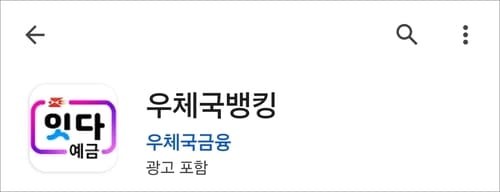
보안 센터
메인 화면 오른쪽 상단에 3줄 모양 아이콘(≡)을 터치하고 다음 화면에서 보안> 디지털otp> 발급/재발급 메뉴를 선택합니다. 참고로 발급 후 해당 메뉴 앱 비밀번호 재등록(찾기)에서는 추가 인증을 거쳐서 재등록 변경이 가능하며 인증번호 생성, 온라인 재등록 메뉴도 이용할 수 있습니다.
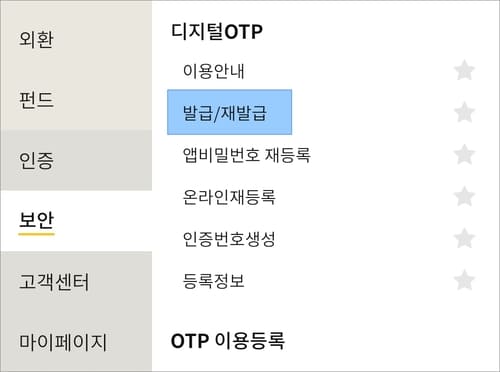
신분증 진위 확인 및 추가 인증 절차
이용자 ID와 주민등록번호 앞자리를 확인하고 이용 약관에 동의 후 이체확인용 입금계좌 선택과 계좌 비밀번호를 입력합니다. 다음 단계에서는 실물 신분증을 어두운 바닥에 놓고 휴대폰 카메라로 촬영해서 신분증 진위 확인을 진행합니다.
추가 인증에서는 SMS인증/ARS인증/해외체류 중 선택해서 인증 완료해 주시면 됩니다. 추가 인증 시 개인정보에 등록된 휴대폰 번호만 가능하며 개인정보 변경이 필요한 경우 고객센터나 인터넷뱅킹/모바일뱅킹에서 수정할 수 있습니다.
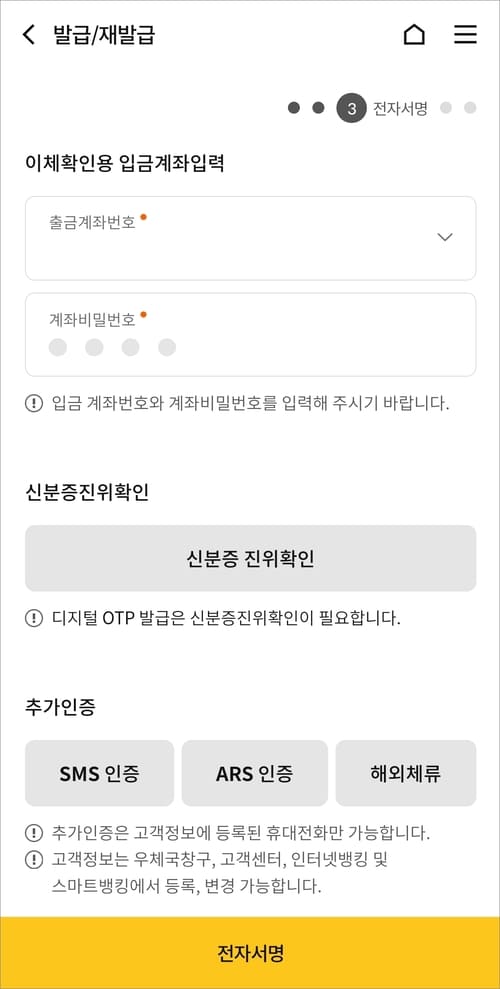
이체한도 변경
다음으로 1회 및 1일 이체한도 금액을 변경합니다. 기존에 금액이 낮은 경우에는 증액할 수 있습니다.
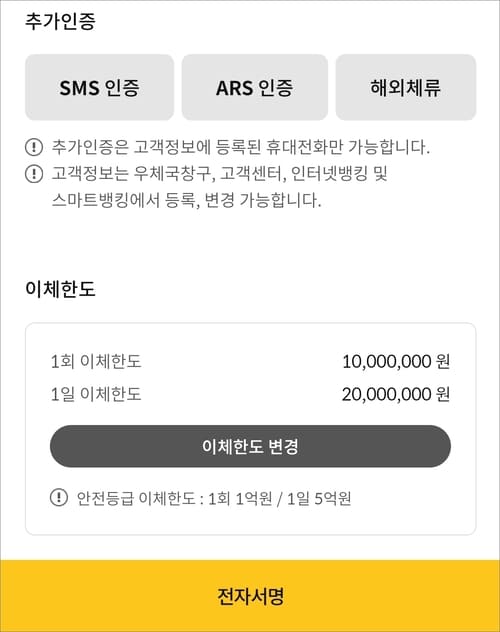
비밀번호 등록 설정
디지털otp 비밀번호 여섯 자리 숫자를 설정합니다. 비밀번호는 개인정보(생년월일/휴대폰 번호/주소 등) 포함, 연속/반복된 숫자는 설정할 수 없습니다.
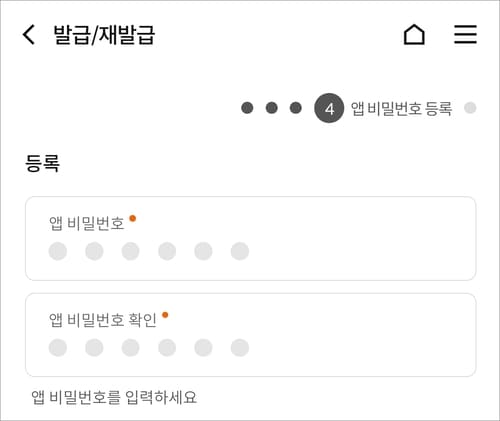
발급 완료
비밀번호 설정을 완료하시면 발급/재발급도 완료됩니다.
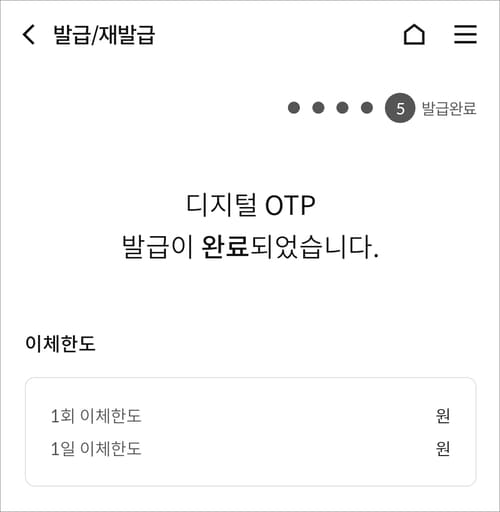
실물 otp 없이 휴대폰만으로도 편리하게 보안매체 이용이 가능한 만큼 아직 발급 사용하지 않고 있다면 참고해 보시길 바랍니다.
[관련글]
–우체국 atm 스마트출금 무통장 무카드 현금인출 방법